管理告警响应规则¶
告警响应定义了告警的处理方式。在 EnOS 告警管理中可以为告警配置以下响应方式:
确认响应:可以在告警被触发后,对告警进行确认操作,确保告警已被接收。
单据响应:可以在配置了工作管理的 OU 中为告警创建工单或服务请求,确保现场运维人员能及时检修和维护告警资产。
手动关闭响应:可以手动关闭无法自动恢复的告警,以免告警一直处于活跃状态。
前提条件¶
开始之前,请确保以下事项:
当前账号已被分配所需资产权限及含有 告警响应 在内的菜单组。如未分配,联系应用管理员。
如需创建 单据响应,请确保当前 OU 已获取并被授权使用工作管理。如未获取,联系应用构建者。
新建确认响应规则¶
选择左侧导航栏中的 告警响应,进入 告警响应 页面。
点击 新建响应规则 > 确认响应,在 新建响应规则 页面的 基本信息 栏中输入以下信息:
规则名称:输入响应规则名称。
响应类型:默认显示
确认响应。启用响应规则:默认开启。若关闭,该响应规则将不会生效。
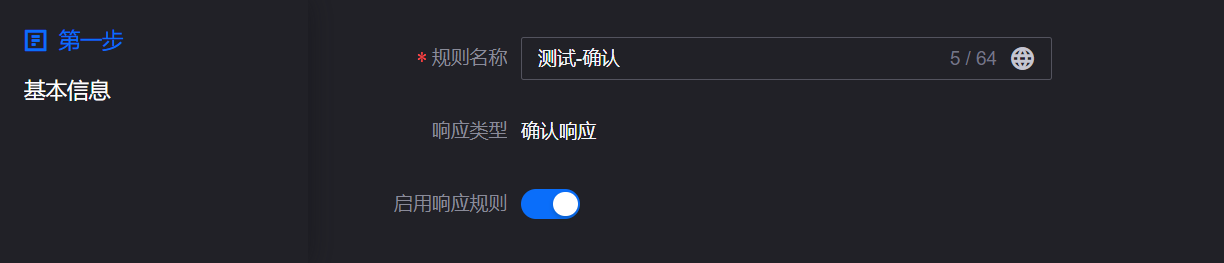
在 响应范围 栏中输入以下信息:
规则对象:选择响应规则作用的对象及范围。
OU:响应规则在当前 OU 下生效。
场站/设备类型:响应规则在所选场站/设备类型下生效。
告警规则:响应规则在所选告警规则中生效。
场站/设备类型:选择待响应告警所属场站类型/设备类型。
告警分组:选择告警的等级和类型所属的分组。
告警等级:选择待响应告警的级别。
告警类型:选择待响应告警的类型。
生效范围:选择待响应告警所属场站,精确响应规则的生效范围。若不勾选,则默认对权限范围内所有场站生效。
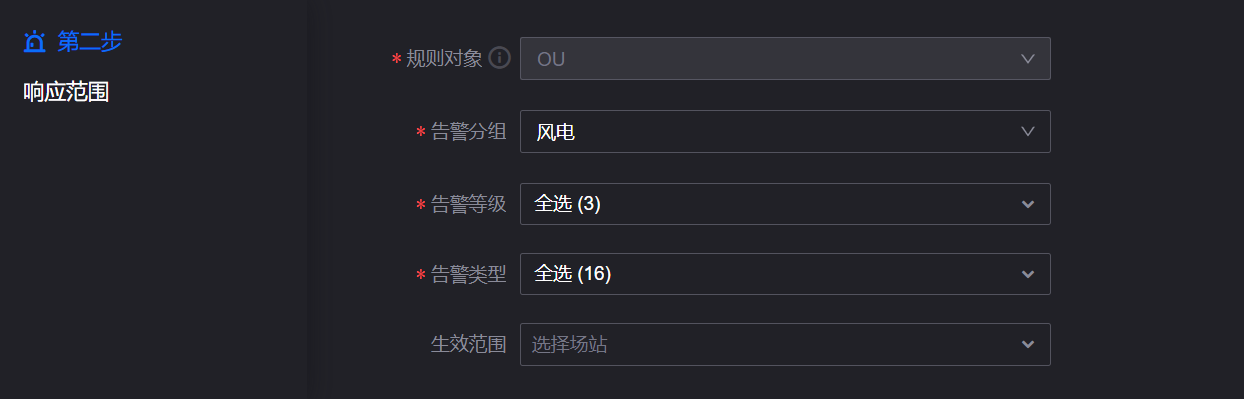
开启 确认 开关,使触发了响应规则的告警能被手动确认。
点击 保存。
备注
如需添加更多场站类型、设备类型、部件类型、告警分组、告警等级和告警类型,联系系统管理员。
如需添加更多场站实例、设备实例、部件实例,联系资产管理员。
创建完成响应规则后,可以在响应规则列表中查看。
新建单据响应规则¶
选择左侧导航栏中的 告警响应,进入 告警响应 页面。
点击 新建响应规则 > 单据响应,在 新建响应规则 页面的 基本信息 栏中输入以下信息:
规则名称:输入响应规则名称。
响应类型:默认显示
单据响应。启用响应规则:默认开启。若关闭,该响应规则将不会生效。
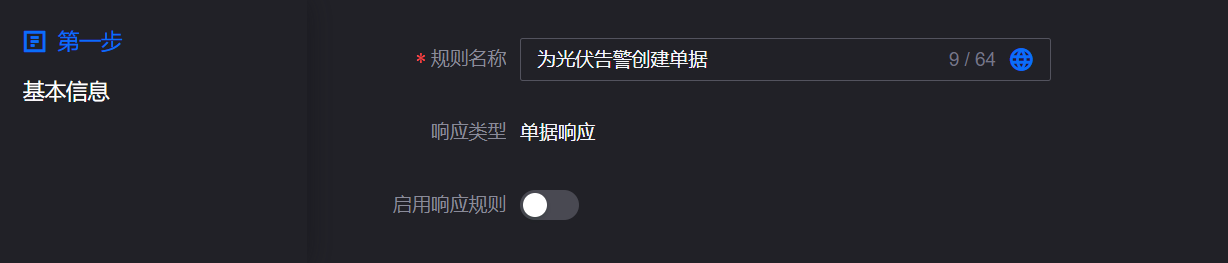
在 响应范围 栏中输入以下信息:
规则对象:选择响应规则作用的对象及范围。
OU:响应规则在当前 OU 下生效。
场站/设备类型:响应规则在所选场站/设备类型下生效。
告警规则:响应规则在所选告警规则中生效。
场站/设备类型:选择待响应告警所属场站类型/设备类型。
告警分组:选择告警的等级和类型所属的分组。
告警等级:选择待响应告警的级别。
告警类型:选择待响应告警的类型。
生效范围:选择待响应告警所属场站,精确响应规则的生效范围。若不勾选,则默认对权限范围内所有场站生效。
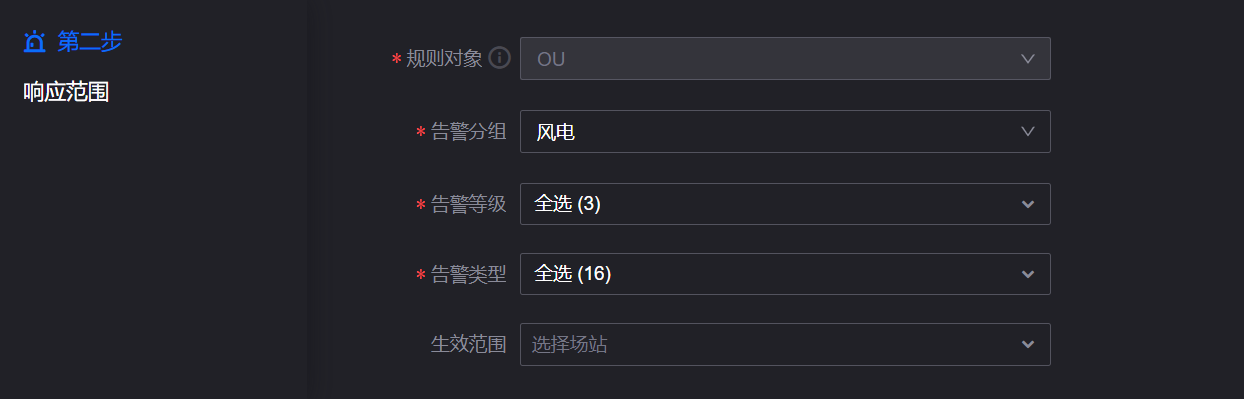
在 单据设置 栏中输入以下信息:
单据类型:选择
工单或服务请求。工单:如需直接创建单据派发给现场运维人员,可选择
工单作为单据类型。服务请求:如需提报问题或提交运维需求,可选择
服务请求作为单据类型,并等待工作管理中的管理员审核。
创建方式:选择
手动或自动。手动:告警被触发后,可手动创建单据并在工作管理中显示。
自动:告警被触发后,自动创建单据并在工作管理中显示。
备注
有关创建单据的更多信息,参见工作管理中的 新建工单。

点击 保存。
备注
如需添加更多场站类型、设备类型、部件类型、告警分组、告警等级和告警类型,联系系统管理员。
如需添加更多场站实例、设备实例、部件实例,联系资产管理员。
创建完成响应规则后,可以在响应规则列表中查看。
新建手动关闭响应规则
选择左侧导航栏中的 告警响应,进入 告警响应 页面。
点击 新建响应规则 > 手动关闭,在 新建响应配置 页面的 基本信息 栏中输入以下信息:
规则名称:输入响应规则名称。
响应类型:默认显示
手动关闭。启用响应规则:默认开启。若关闭,该响应规则将不会生效。
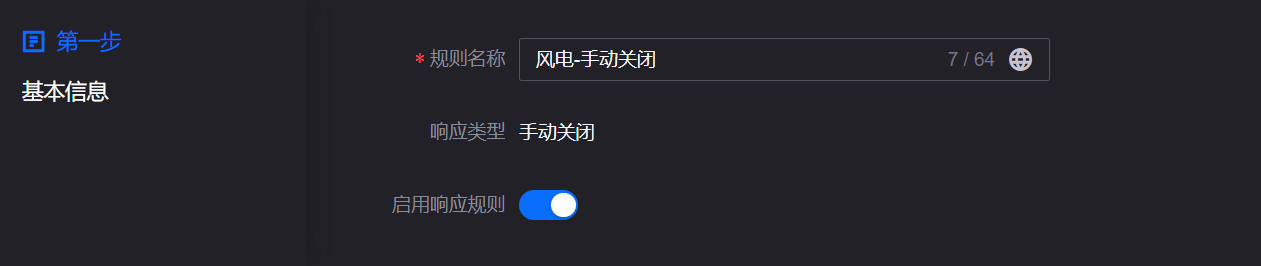
在 响应范围 栏中输入以下信息:
规则对象:选择响应规则作用的对象及范围。
OU:响应规则在当前 OU 下生效。
场站/设备类型:响应规则在所选场站/设备类型下生效。
告警规则:响应规则在所选告警规则下生效。
场站/设备类型:选择待响应告警所属场站类型/设备类型。
告警分组:选择告警的等级和类型所属的分组。
告警等级:选择待响应告警的级别。
告警类型:选择待响应告警的类型。
生效范围:选择待响应告警所属场站,精确响应规则的生效范围。若不勾选,则默认对权限范围内所有场站生效。
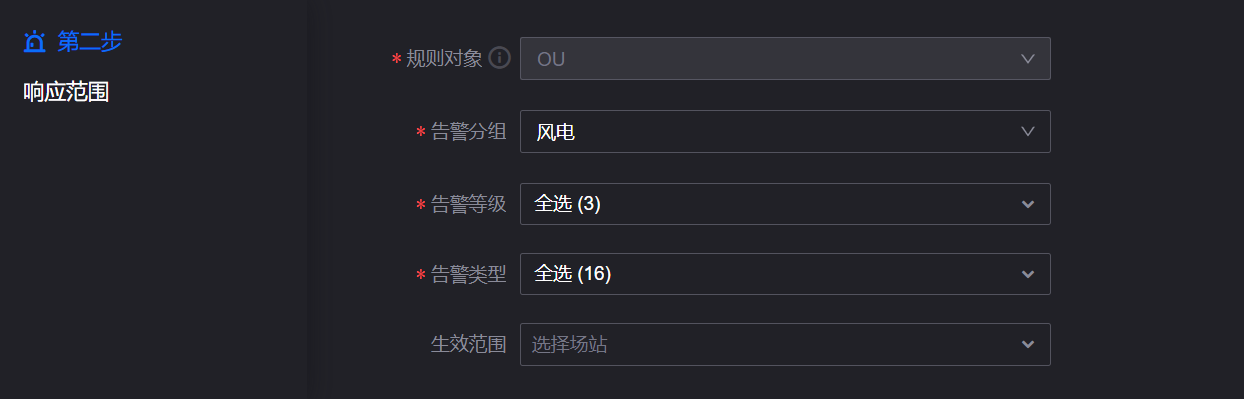
点击 保存。
备注
如需添加更多场站类型、设备类型、部件类型、告警分组、告警等级和告警类型,联系系统管理员。
如需添加更多场站实例、设备实例、部件实例,联系资产管理员。
创建完成响应规则后,可以在响应规则列表中查看。
当配置了手动关闭响应规则的告警被触发且处于活跃状态时,终端用户可以在当前告警、全部告警页面及告警详情页中 关闭 相应告警。有关关闭告警的更多信息,参见 在当前告警页面手动关闭告警 或 在全部告警页面手动关闭告警。
编辑告警响应规则¶
选择左侧导航栏中的 告警响应,进入 告警响应 页面。
在页面上方切换响应规则作用对象后,点击目标响应规则行末的 编辑,修改配置信息。
点击 保存。
删除告警响应规则¶
选择左侧导航栏中的 告警响应,进入 告警响应 页面。
在页面上方切换响应规则作用对象后,点击目标响应规则行的 删除。响应规则删除后不可恢复。